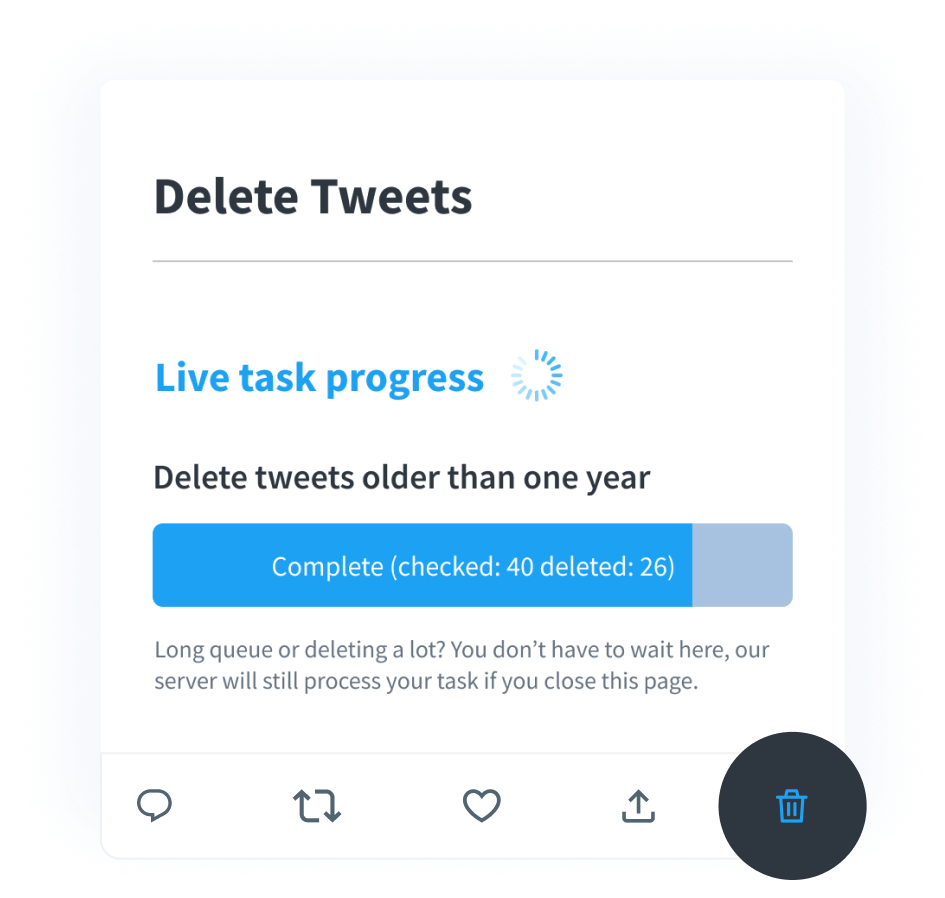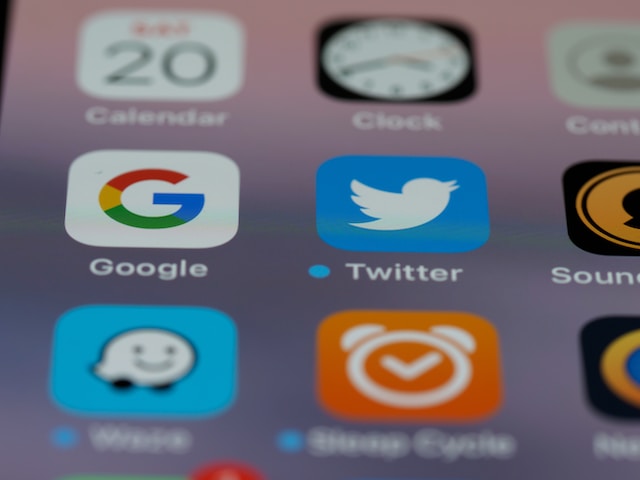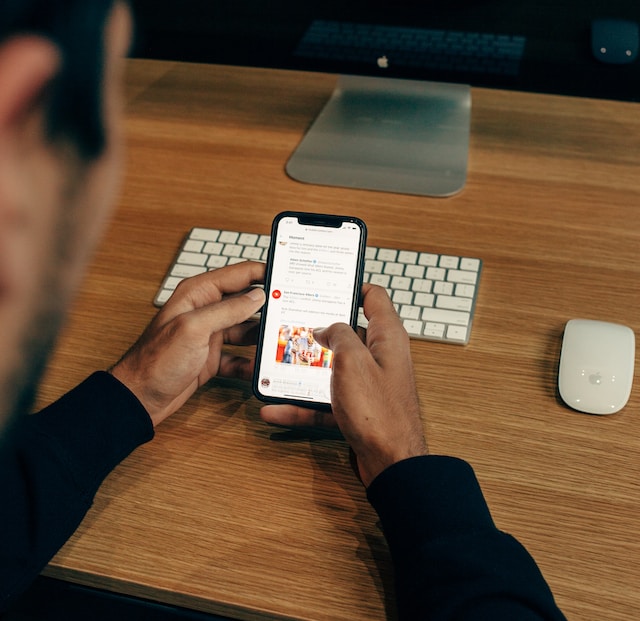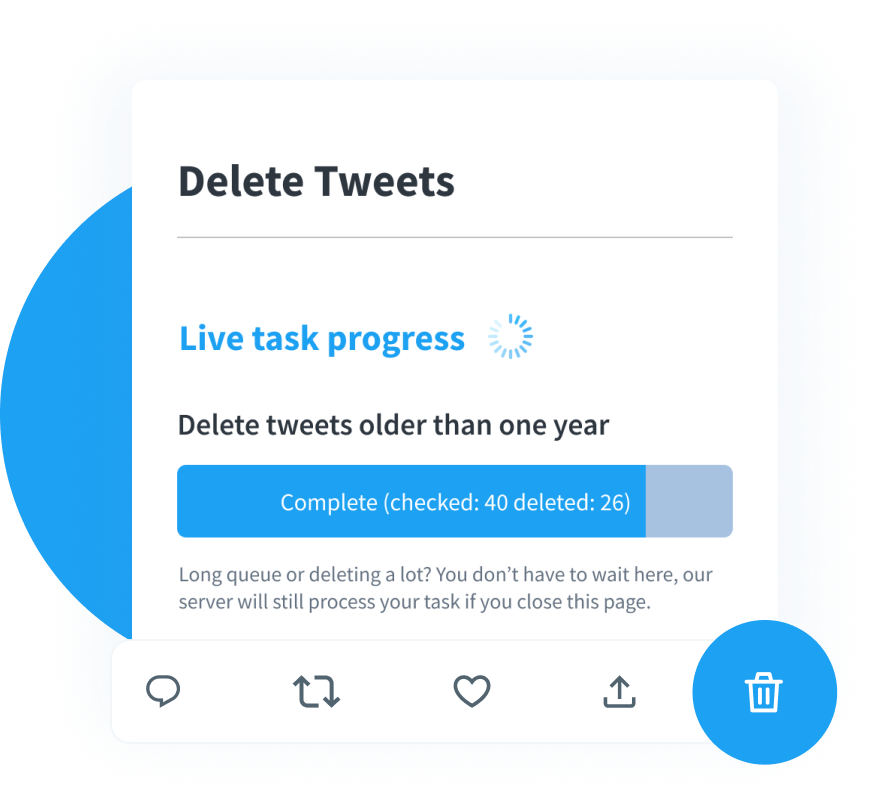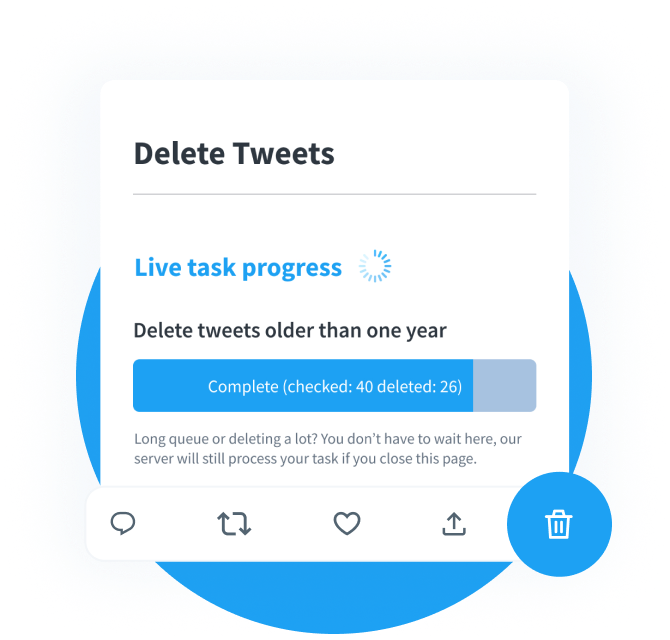Il y a beaucoup de messages sur X, alias Twitter, que vous ne voulez pas voir dans votre timeline. Les spoilers de vos émissions et films préférés, les discussions houleuses sur la politique ou tout ce qui est trop négatif peuvent gâcher votre expérience. C'est pourquoi il est important d'apprendre à bloquer des mots sur Twitter.
La plateforme de médias sociaux dispose de plusieurs outils permettant d'empêcher certains contenus d'apparaître dans votre fil d'actualité. Découvrez comment configurer ces fonctionnalités et en tirer le meilleur parti dans ce guide complet.

Table des matières
Comment bloquer des mots sur Twitter : Utiliser la fonction de mise en sourdine de la plateforme
Il n'est pas possible de bloquer des mots spécifiques sur votre timeline. Vous devez plutôt utiliser la fonction de mise en sourdine, qui agit comme un filtre de contenu. Twitter a lancé cette fonctionnalité en mai 2014 afin d'améliorer votre expérience sur sa plateforme.
Le guide ci-dessous explique comment bloquer certains mots sur Twitter à l'aide de l'utilitaire de mise en sourdine :
- Accédez à la page d'accueil de Twitter à l'aide d'un navigateur de bureau ou de l'application mobile.
- Cliquez avec le bouton gauche de la souris sur l'option Plus dans le panneau de navigation rapide et ouvrez Paramètres et confidentialité dans le navigateur de bureau. Appuyez sur l'icône de votre image de profil dans l'application mobile, accédez à Paramètres et support, puis ouvrez Paramètres et confidentialité.
- Cliquez avec le bouton gauche de la souris sur Confidentialité et sécurité et accédez à la page Paramètres de mise en sourdine et de blocage.
- Ouvrez Mots en sourdine et appuyez sur le bouton Plus (+). Dans le navigateur de bureau, ce bouton se trouve dans le coin supérieur droit. Pour l'application mobile, il se trouve dans le coin inférieur droit.
- Saisissez le mot-clé que vous souhaitez mettre en sourdine. Il peut s'agir d'emojis, de mots, de hashtags, de noms d'utilisateur et de phrases.
- Décidez de l'endroit où vous souhaitez que la fonction de mise en sourdine prenne effet. Laissez la coche en regard de la Timeline d'accueil pour empêcher un contenu spécifique d'apparaître dans votre fil d'actualité.
- Activez l'option Notifications sous Muet de si vous souhaitez désactiver les notifications pour des mots clés spécifiques. Après avoir activé ce paramètre, choisissez de mettre en sourdine les notifications provenant de personnes que vous ne suivez pas ou de n'importe qui sur Twitter.
- Sélectionnez la période de mise en sourdine, c'est-à-dire la durée pendant laquelle vous ne voulez plus voir le mot-clé. La durée par défaut est " jusqu'à ce que vous rétablissiez le mot", c'est-à-dire pour toujours. Elle peut également être aussi courte que 24 heures.
- Cliquez avec le bouton gauche de la souris sur Enregistrer pour ajouter le mot-clé à la liste des mots muets.
Lorsque vous souhaitez supprimer d'autres mots de votre timeline et de vos notifications, répétez les étapes de ce guide.
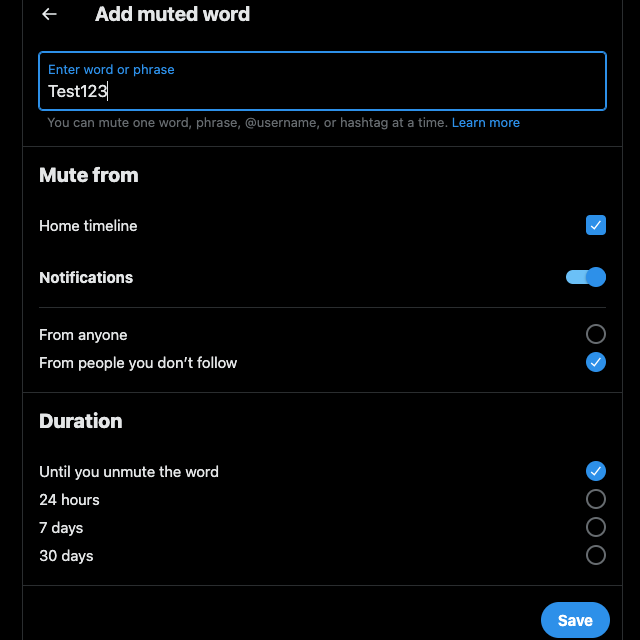
Que se passe-t-il lorsque vous mettez des mots en sourdine sur Twitter ? Aperçu de ses effets
Lorsque vous mettez des mots en sourdine sur Twitter, votre expérience sur la plateforme change de la manière suivante :
- Tout message contenant le mot-clé mis en sourdine n'apparaîtra jamais dans votre chronologie " Pour vous" et " À suivre ".
- Vous ne recevrez pas de notifications pour toutes les réponses ou tous les tags contenant le mot bloqué. La plateforme n'envoie pas de notifications si une personne cite une réponse, réaffiche ou laisse un commentaire.
- La fonction de mise en sourdine entre également en jeu lorsque Twitter cherche des messages à recommander. La plateforme ne suggère jamais de tweet contenant le mot bloqué.
- La plateforme de médias sociaux mettra en sourdine tous les mots-clés correspondants, même s'ils ne sont pas dans la même casse. Par exemple, si vous désactivez les alertes pour "stars", Twitter ciblera également "Stars" et "STARS".
- Quel que soit le mot-clé que vous mettez en sourdine, Twitter désactivera également les notifications pour le même hashtag. Si vous mettez en sourdine le mot "crypto-monnaie", vous ne verrez pas les messages contenant "#crypto-monnaie".
Toutefois, cette fonction ne fonctionnera pas dans les cas suivants :
- X ne coupe pas les alertes si vous activez les notifications pour savoir quand un compte spécifique publie. Et ce, même si les tweets contenant des phrases et des hashtags figurent dans votre liste de désactivation.
- La page de résultats de la recherche contiendra des messages avec des mots-clés masqués.
Comment bloquer les conversations sur X : ne plus recevoir de notifications pour les débats houleux
Avez-vous participé à une conversation qui s'est transformée en un débat houleux ? Ou bien vous voyez constamment des alertes sur votre appareil parce qu'un utilisateur que vous suivez est en train de se disputer intensément ? Heureusement, il existe une fonction de blocage des conversations sur Twitter. Voici comment utiliser cet utilitaire pour vous assurer que votre onglet de notifications n'est pas rempli d'alertes inutiles :
- Connectez-vous à votre profil Twitter et recherchez le message que vous souhaitez bloquer. Vous pouvez toujours consulter l'onglet Notifications pour voir si le tweet fait partie d'une discussion active.
- Cliquez avec le bouton gauche sur le bouton à trois points ou le bouton de débordement sur le côté droit du message.
- Sélectionnez Mute This Conversation (Mettre cette conversation en sourdine). La notification de toast suivante s'affiche au bas de votre écran - Notifications mises en sourdine pour cette conversation.
Que se passe-t-il si un utilisateur vous marque dans un débat houleux en ligne ? Non seulement c'est ennuyeux, mais chaque activité de cette conversation inondera votre onglet de notifications. La bonne nouvelle, c'est qu'il existe une solution simple. Voici comment bloquer les discussions lorsqu'un utilisateur vous mentionne dans un tweet :
- Allez à l'article ou à la réponse où une personne a mentionné votre nom d'utilisateur dans le contenu.
- Ouvrez le bouton de débordement ou le bouton à trois points pour afficher le menu déroulant du tweet.
- Cliquez avec le bouton gauche de la souris sur Quitter cette conversation et sélectionnez Quitter lorsque la fenêtre contextuelle apparaît.
Lorsque vous faites cela, les utilisateurs ne peuvent plus marquer votre compte Twitter dans le message ou dans ses réponses. De plus, Twitter ne vous enverra plus de notifications pour ce tweet.
4 avantages du blocage de mots sur Twitter
Voici quatre avantages à bloquer certains mots sur Twitter :
- Vous pouvez empêcher les spoilers d'une émission ou d'un film d'apparaître dans votre fil d'actualité: Combien de fois êtes-vous tombé sur un spoiler concernant une émission que vous regardiez sur Twitter ? Si vous bloquez des mots spécifiques relatifs à la série ou au film, vous ne verrez pas de tels messages dans votre fil d'actualité.
- C'est excellent pour votre santé mentale: Sur Twitter, vous tomberez toujours sur des contenus que vous n'aimez pas ou avec lesquels vous n'êtes pas d'accord dans la ligne de temps "Pour vous". Cela est dû à la liberté d'expression sur les médias sociaux. Parfois, ces tweets sont extrêmement négatifs. Vous pouvez améliorer votre expérience et votre bien-être mental en mettant en sourdine les mots-clés courants dans ces messages.
- Il vous permet de ne plus voir certaines publications sans bloquer leur auteur: Il n'est pas nécessaire de bloquer un compte pour contrôler ce qui apparaît sur votre timeline. Vous pouvez vous assurer de ne pas voir certains messages en mettant en sourdine des mots-clés spécifiques.
- Il peut vous aider à vous concentrer: Twitter propose des contenus qui valent la peine qu'on s'y attarde. Cependant, certains messages sont source de distraction et vous empêchent de vous concentrer. Ajoutez des mots et des phrases pour éviter que des sujets spécifiques ne détournent votre attention.
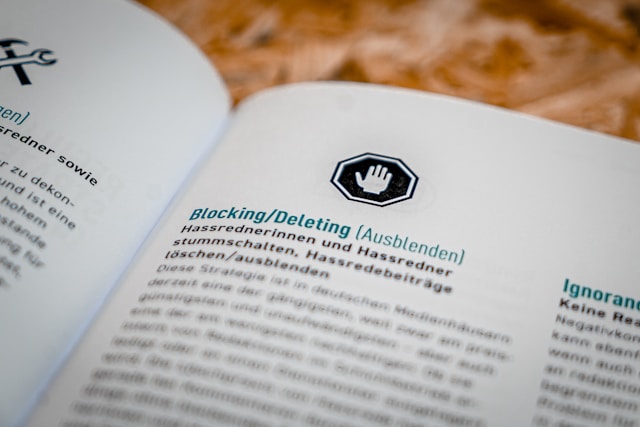
Pouvez-vous voir les mots bloqués des utilisateurs de Twitter ?
Non, Twitter n'affiche pas tous les mots qu'un utilisateur a bloqués ou mis en sourdine. L'interface de protocole d'application (API) de la plateforme de médias sociaux ne fournit pas ces informations.
Il est possible de consulter votre liste de mots bloqués dans la section Mots en sourdine de la page des paramètres de Twitter. Toutefois, ces informations ne sont pas disponibles lorsque vous téléchargez votre fichier X Archive.
De même, vous ne pouvez pas voir qui vous a bloqué sur Twitter.
Peut-on bloquer en masse sur Twitter ? Comprendre ce qui est possible sur X
Parfois, la fonction de mise en sourdine ne suffit pas, car trop de personnes publient des contenus similaires. Dans ce cas, vous aurez besoin d'un outil de blocage de masse pour X. Avant la modification de la tarification de l'API, vous pouviez trouver plusieurs outils gratuits dotés de cette fonctionnalité. Toutefois, ce n'est plus le cas.
X vous permettait également d'importer toutes les personnes que vous aviez bloquées sur la plateforme. Malheureusement, le géant des médias sociaux a supprimé cette fonctionnalité.
Comment bloquer en masse sur Twitter? Pour commencer, Audiense dispose d'une fonction qui permet de bloquer plusieurs utilisateurs. Une autre solution consiste à utiliser une extension Google Chrome comme Blue Blocker.
Comment bloquer les messages Twitter contenant des informations sensibles ? Suivez ce guide
Vous voyez sans cesse des posts contenant des médias sensibles dans votre timeline ? Vous pouvez les bloquer si vous n'aimez pas particulièrement ce type de contenu. Voici comment empêcher les messages contenant des informations sensibles de s'afficher sur votre timeline :
- Accédez à votre timeline après vous être connecté à votre compte X sur un navigateur de bureau ou une application mobile.
- Vous verrez l'option Plus dans le menu des paramètres rapides du navigateur de bureau. Cliquez sur ce bouton avec le bouton gauche de la souris et ouvrez Paramètres et confidentialité. Si vous utilisez l'application, appuyez sur l'icône représentant votre photo de profil, sélectionnez Paramètres et support, puis Paramètres et confidentialité.
- Ouvrez la section Confidentialité et sécurité et accédez à la page des paramètres du Contenu que vous voyez.
- Cliquez avec le bouton gauche de la souris sur cette option si une coche se trouve à gauche de l'option Afficher les médias susceptibles de contenir des informations sensibles.
- Cliquez avec le bouton gauche de la souris sur Paramètres de recherche, qui n'est disponible que dans le navigateur de bureau et dans l'application officielle pour les appareils Android. Si vous possédez un appareil iOS, suivez ce guide en utilisant le navigateur mobile.
- Activez le paramètre Masquer le contenu sensible.
Lorsque vous activez ces filtres, Twitter place les messages contenant des éléments sensibles derrière un message d'avertissement. Vous éviterez ainsi de voir accidentellement certaines photos, vidéos ou GIF. De plus, X s'assurera que la page de résultats de recherche ne contient aucun média sensible.

Utilisez TweetDelete pour empêcher les utilisateurs de bloquer vos messages contenant des mots spécifiques
Chaque fois que vous rencontrez des messages que vous ne voulez pas voir, utilisez ce guide pour vous assurer qu'ils ne réapparaîtront jamais. N'oubliez pas de consulter à nouveau votre liste de messages muets et d'actualiser les mots-clés, les hashtags et les phrases.
Avez-vous remarqué que les indicateurs d'engagement de vos posts baissent au fil du temps ? Cela peut se produire lorsque vos followers remarquent que vous publiez trop de messages. Dans certains cas, les gens n'aiment pas certains sujets parce qu'ils ne voient que cela dans leur ligne de temps. Cela se produit également lorsque vous changez de créneau ou que vous publiez accidentellement du contenu offensant.
Par exemple, les gens vous suivaient parce que vous donniez des conseils financiers sur le marché boursier. Cependant, vous avez commencé à couvrir les jetons non fongibles (NFT) sur Twitter.
La meilleure solution consiste à supprimer vos tweets et à recommencer. S'il y a des centaines ou des milliers de messages, ce n'est pas facile avec la fonction de suppression native de Twitter.
Heureusement, il y a toujours TweetDelete pour vous sauver la mise. Exécutez le filtre personnalisé pour localiser les messages que vos abonnés n'aiment pas et supprimez-les à l'aide de l'outil de suppression massive de tweets.
Une autre solution consiste à automatiser l'ensemble du processus, ce qui est possible grâce à la tâche de suppression automatique. Vous devrez le guider en fournissant des mots-clés, des hashtags et des phrases dans des messages spécifiques.
En utilisant TweetDelete, vous n'aurez jamais à vous soucier du fait que votre public apprenne à bloquer des mots sur Twitter.
Faites partie de la famille TweetDelete et effacez rapidement les messages qui n'ont pas l'heur de plaire à vos followers !